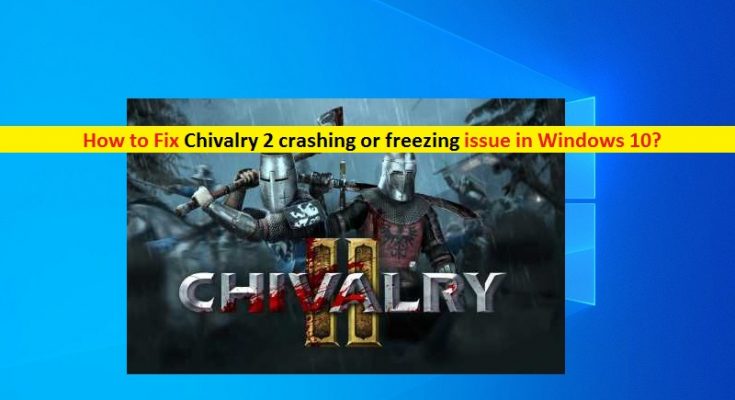Qu’est-ce que le problème « Chivalry 2 se bloque ou se bloque » dans Windows 10 ?
Si vous rencontrez un problème de blocage ou de blocage de Chivalry 2 sur un ordinateur Windows 10 lorsque vous essayez de jouer au jeu vidéo Chivalry 2, vous êtes au bon endroit pour la solution. Ici, vous serez guidé avec des étapes/méthodes simples pour résoudre le problème. Commençons la discussion.
Jeu vidéo « Chivalry 2 » : Chivalry 2 est un jeu vidéo d’action multiplicateur « hack and slash » conçu et développé par Tom Banner Studios et publié par Tripwire Interactive. Dans ce jeu, les joueurs sont équipés de diverses armes de mêlée médiévales comme des marteaux, de longues épées et des haches de combat, grâce à laquelle ils peuvent également utiliser des arcs et des flèches. Ce jeu vidéo est disponible pour les appareils basés sur Microsoft Windows OS, PlayStation 4 et 5, Xbox One, Xbox Series X/S.
Cependant, plusieurs utilisateurs ont signalé qu’ils étaient confrontés à « Chivalry 2 se plantant ou se figeant » alors qu’ils essayaient de jouer à Chivalry 2 – jeu vidéo hack & slash sur leur ordinateur Windows 10. Ce problème indique que vous ne pouvez pas charger correctement le jeu Chivalry 2 sur l’ordinateur pour certaines raisons. Il peut y avoir plusieurs raisons à ce problème, notamment des bogues, des problèmes et des problèmes avec le jeu et/ou des problèmes sur votre ordinateur et votre réseau.
Les pilotes de carte graphique jouent un rôle important dans la communication entre votre carte graphique (matériel) et le système d’exploitation installé sur votre ordinateur. En quelque sorte, le pilote de la carte graphique doit être installé sur votre ordinateur. D’autre part, les pilotes de carte graphique mis à jour permettent d’accélérer les performances de jeu et graphiques. Vous devez donc vous assurer que les pilotes de votre carte graphique sur votre ordinateur sont à jour. Des adaptateurs d’affichage/des pilotes de carte graphique corrompus ou obsolètes peuvent provoquer ce problème de plantage du jeu ou d’autres problèmes, alors gardez votre pilote de carte graphique à jour.
Le problème de plantage de Chivalry 2 peut également se produire en raison d’interférences de votre logiciel antivirus tiers installé sur l’ordinateur. Il est possible que votre antivirus tiers bloque les fichiers du jeu vidéo ou du jeu Chivalry 2 pour des raisons de sécurité ou en raison de ses fonctionnalités de sécurité excessive. Dans ce cas, vous pouvez désactiver votre logiciel antivirus ou désinstaller l’antivirus afin de résoudre le problème. Une autre raison possible derrière ce problème peut être l’overclocking du GPU. Il ne fait aucun doute que l’overlocking GPU peut vous aider à accélérer les performances de jeu, mais l’overclocking peut également provoquer des problèmes de plantage du jeu, vous pouvez donc le désactiver sur votre appareil afin de résoudre le problème. Allons-y pour la solution.
Comment résoudre le problème de plantage ou de blocage de Chivalry 2 dans Windows 10 ?
Méthode 1 : Résoudre le problème de « Crashing 2 de Chivalry » avec « PC Repair Tool »
Si ce problème survient en raison de problèmes sur votre ordinateur Windows, vous pouvez essayer de résoudre le problème avec « PC Repair Tool ». Ce logiciel vous propose de rechercher et de corriger les erreurs BSOD, les erreurs DLL, les erreurs EXE, les problèmes de programmes/applications, les problèmes de logiciels malveillants ou de virus, les problèmes de fichiers système ou de registre et d’autres problèmes système en quelques clics. Vous pouvez obtenir cet outil via le bouton/lien ci-dessous.
Méthode 2: Vérifiez si votre système est éligible pour exécuter Chivalry 2 – jeu vidéo hack & slash
Ce problème peut également se produire si votre système ne répond pas à la configuration système minimale requise pour le jeu. Vérifions la configuration requise.
Configuration minimale requise pour Chivalry 2 – jeu vidéo hack & slash :
- Processeur : Intel Core i3-4370 | AMD FX-6130 ou supérieur
- RAM : 8 Go
- Système d’exploitation : Windows 10 64 bits
- CARTE VIDÉO : NVIDIA GeForce GTX 660 ou AMD Radeon HD 7870 2 Go
- OMBRE DE PIXELS : 5,0
- OMBRE DE VERTEX : 5,0
- ESPACE DISQUE GRATUIT : 20 Go
- RAM VIDÉO DÉDIÉE : 2048 Mo
Exigences recommandées pour Chivalry 2 – jeu vidéo hack & slash :
- Processeur : Intel Core i7 6700 ou AMD Ryzen 5 3500x
- RAM : 16 Go
- Système d’exploitation : Windows 10 64 bits
- CARTE VIDÉO : NVIDIA GeForce GTX 1070 ou AMD RX Vega-56
- OMBRE DE PIXELS : 5,1
- OMBRAGE VERTEX : 5.1
- ESPACE DISQUE GRATUIT : 20 Go
- RAM VIDÉO DÉDIÉE : 8192 Mo
Méthode 3 : Redémarrez votre ordinateur et relancez le jeu Chivalry 2
Parfois, ce problème peut survenir en raison d’un problème temporaire dans le jeu ou sur l’ordinateur. Vous pouvez relancer le jeu Chivalry 2 afin de résoudre le problème. En outre, vous pouvez essayer de redémarrer votre ordinateur Windows afin de résoudre un problème temporaire sur l’ordinateur, puis relancer le jeu Chivalry 2 et vérifier si vous pouvez jouer au jeu sans aucun problème.
Méthode 4: Exécutez le jeu vidéo Chivalry 2 en tant qu’administrateur
Ce problème peut se produire si vous n’exécutez pas l’application de jeu avec l’autorisation d’administrateur. Certains jeux comme Chivalry 2 peuvent nécessiter une exécution avec une autorisation d’administrateur afin que vous puissiez l’essayer.
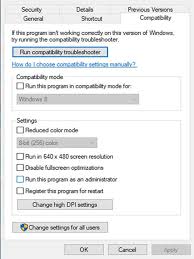
Étape 1 : Recherchez et cliquez avec le bouton droit sur les raccourcis de l’application de jeu « Chevalerie 2 » sur le bureau, ou tapez « Chevalerie 2 » dans la zone de recherche Windows et cliquez avec le bouton droit sur ce jeu à partir des résultats qui s’affichent, puis sélectionnez « Propriétés »
Étape 2 : Dans la fenêtre « Propriétés », cliquez sur l’onglet « Compatibilité », cochez la case « Exécuter ce programme en tant qu’administrateur », puis appuyez sur « Appliquer » et sur les boutons « OK » pour enregistrer les modifications.
Étape 3 : Maintenant, relancez le jeu Chivalry 2 et vérifiez si vous pouvez jouer au jeu moi sans problème.
Méthode 5 : Mettre à jour le pilote de la carte graphique sous Windows 10
Étape 1 : Ouvrez votre navigateur et visitez le site Web officiel du fabricant de votre carte graphique, puis téléchargez le dernier pilote pour votre carte graphique en fonction de la version de votre système d’exploitation, comme Windows 10 64 bits.
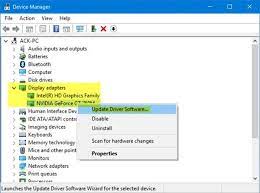
Étape 2 : Une fois téléchargé, appuyez sur les touches « Windows + X » du clavier et sélectionnez « Gestionnaire de périphériques »
Étape 3 : Cliquez avec le bouton droit sur le pilote de votre carte graphique dans la catégorie « Display Adapters » et sélectionnez « Update Driver » (Mettre à jour le pilote). Suivez les instructions à l’écran pour installer le fichier de pilote téléchargé
Étape 4 : Une fois cela fait, redémarrez votre ordinateur et relancez le jeu Chivalry 2 et vérifiez si le problème est résolu.
Téléchargez ou réinstallez la mise à jour du pilote de la carte graphique sous Windows 10 [Automatiquement]
Vous pouvez également essayer de mettre à jour tous les pilotes Windows vers la dernière version à l’aide de l’outil de mise à jour automatique des pilotes. Ce logiciel trouvera et téléchargera automatiquement toutes les mises à jour des pilotes Windows, y compris la mise à jour des pilotes de la carte graphique, puis les installera sur l’ordinateur.
Méthode 6 : Désactiver les logiciels tiers
Ce problème peut être dû à un problème de conflit entre l’application de jeu Chivalry 2 et d’autres applications installées sur votre ordinateur. Vous pouvez désactiver les applications en conflit sur votre ordinateur afin de résoudre le problème. Certaines applications tierces en conflit telles que MSI Afterburner, RivaTuner OSD et RGB Software.
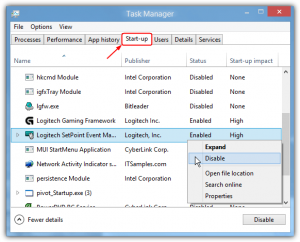
Étape 1 : Appuyez sur les touches ‘CTRL + SHIFT + ESC’ du clavier pour ouvrir le ‘Gestionnaire des tâches’ sur l’ordinateur
Étape 2 : Dans « Gestionnaire des tâches », cliquez sur l’onglet « Démarrage », faites un clic droit sur les éléments relatifs à votre logiciel tiers et sélectionnez « Désactiver ». Répétez la même étape pour désactiver tous les éléments relatifs à votre logiciel tiers.
Étape 3 : Une fois terminé, redémarrez votre ordinateur et vérifiez si le problème est résolu.
Méthode 7: Vérifiez les fichiers du jeu Chivalry 2
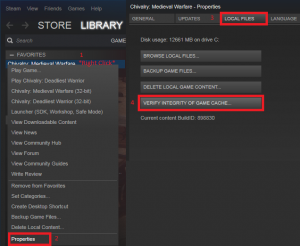
Ce problème peut également être dû à des fichiers de jeu corrompus. Vous pouvez vérifier les fichiers de jeu dans la propriété du jeu afin de réparer les fichiers de jeu corrompus et de résoudre le problème.
Étape 1 : Recherchez et faites un clic droit sur votre jeu Chivalry 2 et cliquez sur « Propriétés ». Ou si vous utilisez Steam pour jouer au jeu Chivalry 2, ouvrez « Steam » et accédez à « Bibliothèque », puis recherchez et ouvrez les propriétés du jeu Chivalry 2.
Étape 2 : Dans « Propriétés », cliquez sur l’onglet « Fichiers locaux » et cliquez sur l’option « Vérifier l’intégrité des fichiers du jeu ». Cela réparera vos fichiers de jeu Chivalry 2 corrompus/
Étape 3 : Une fois cela fait, relancez le jeu Chivalry 2 et vérifiez si le problème est résolu.
Méthode 8 : Désactiver l’antivirus et le pare-feu tiers
Désactivez l’antivirus ou le pare-feu :
Étape 1 : Ouvrez l’application « Paramètres » dans Windows 10 et accédez à « Mise à jour et sécurité > Sécurité Windows > Pare-feu et protection réseau > Profil réseau »
Étape 2 : Désactivez le pare-feu Microsoft Defender, puis redémarrez le jeu et vérifiez si le problème est résolu.
Désactivez l’antivirus tiers :
Cliquez avec le bouton droit sur l’icône de votre antivirus dans la barre d’état système dans la barre des tâches et sélectionnez « Désactiver », « Stop » ou des options similaires pour désactiver votre antivirus. Cette étape peut varier en fonction de votre antivirus.
Méthode 9 : Désactiver l’overclocking du CPU et du GPU
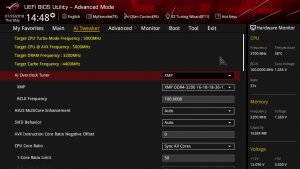
La désactivation de l’overclocking CPU et GPU peut résoudre le problème. Vous devez suivre le manuel du fabricant de votre carte mère pour désactiver l’Overclocking CPU et GPU, car les étapes de désactivation de l’Overclocking peuvent varier selon le fabricant de votre carte mère. Vous pouvez rechercher Comment désactiver l’overclocking CPU ou GPU en fonction de la carte mère de votre PC ou visiter le site Web officiel du fabricant de votre carte mère.
Conclusion
Je suis sûr que cet article vous a aidé à résoudre le problème de blocage ou de blocage de Chivalry 2 dans Windows 10 avec plusieurs étapes/méthodes simples. Vous pouvez lire et suivre nos instructions pour le faire. C’est tout. Pour toute suggestion ou question, veuillez écrire dans la zone de commentaire ci-dessous.